Top 3 công cụ tách nhạc từ video hiệu quả nhất kèm hướng dẫn chi tiết
Nội dung bài viết
Nhu cầu tách nhạc từ video để lưu trữ dưới dạng Mp3 ngày càng phổ biến, giúp tiết kiệm dung lượng và dễ dàng lưu trữ nhiều file hơn. Hiện nay, có vô số phần mềm hỗ trợ tách nhạc hoặc chuyển đổi video sang Mp3, khiến người dùng khó lựa chọn. Trong bài viết này, Tripi sẽ giới thiệu đến bạn top 3 phần mềm tách nhạc từ video tốt nhất hiện nay. Cùng khám phá ngay!
1. Tách nhạc bằng phần mềm Format Factory
Format Factory là một công cụ chuyển đổi đa năng hỗ trợ video, âm nhạc, hình ảnh và tài liệu với chất lượng vượt trội và hoàn toàn miễn phí. Bạn có thể dễ dàng tách nhạc từ video chỉ với vài thao tác đơn giản trên phần mềm này.
Link tải Format Factory: http://www.pcfreetime.com/formatfactory/index.php?language=en
Bạn có thể tải về và cài đặt phần mềm một cách dễ dàng với các bước đơn giản, phù hợp cho cả người dùng mới bắt đầu.
Dưới đây là hướng dẫn chi tiết các bước tách nhạc từ video bằng phần mềm Format Factory:
Bước 1: Khởi động ứng dụng, tại giao diện chính, chọn mục Audio và lựa chọn định dạng nhạc bạn muốn tách. Trong trường hợp này, chúng ta sẽ chọn định dạng MP3.
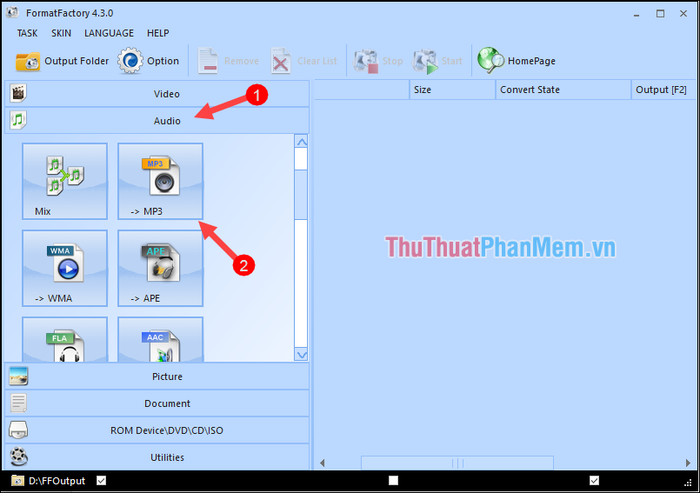
Bước 2: Một cửa sổ mới sẽ hiện ra, bạn nhấn Add file để chọn video cần tách nhạc. Bạn có thể chọn nhiều video cùng lúc nếu muốn. Sau khi chọn xong, nhấn OK để tiếp tục quá trình.
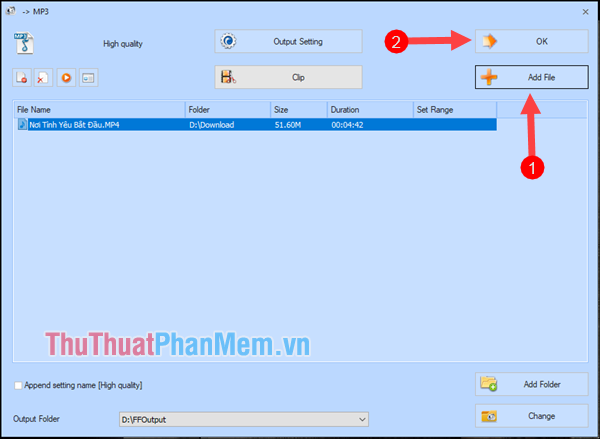
Bước 3: Sau khi nhấn OK, bạn sẽ quay lại giao diện chính. Lúc này, video đã được thêm vào danh sách. Bạn chỉ cần nhấn Start để bắt đầu quá trình chuyển đổi.
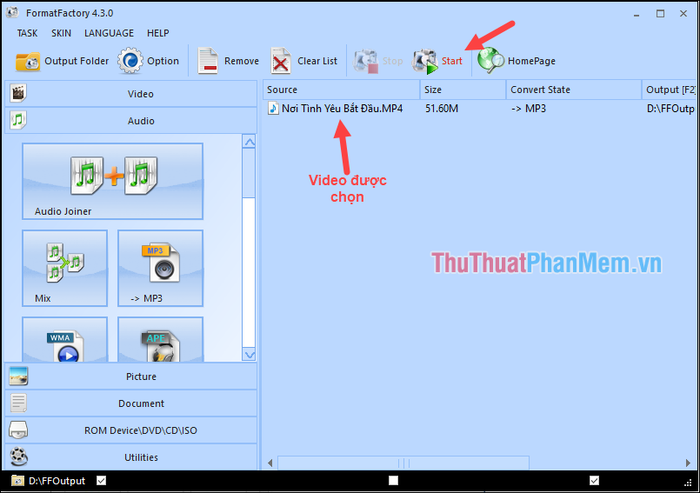
Hãy chờ một chút để quá trình chuyển đổi video hoàn tất.
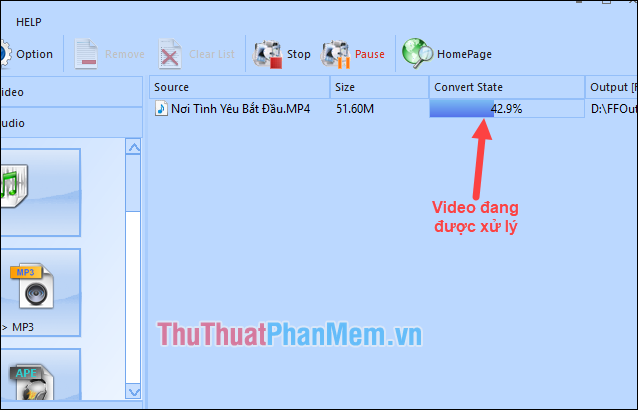
Khi quá trình hoàn thành, thông báo Complete sẽ xuất hiện. Bạn nhấn vào nút Output Folder để mở thư mục chứa file nhạc đã được tách thành công.
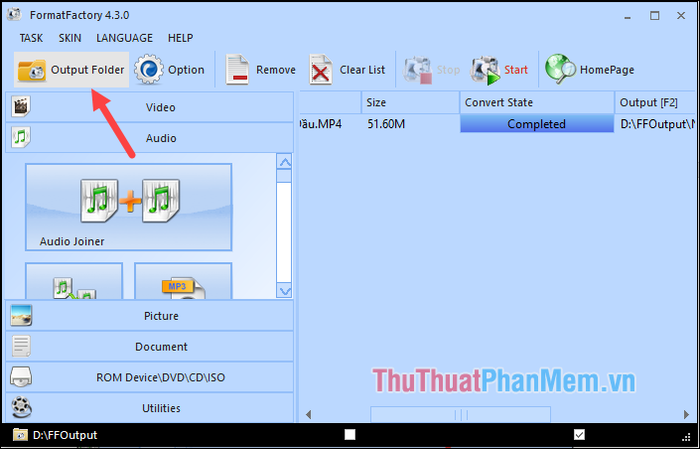
Và đây là file nhạc MP3 đã được tách thành công từ video:
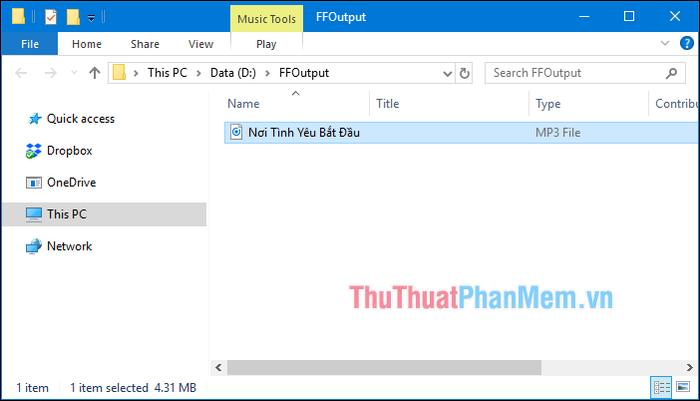
2. Phần mềm tách nhạc Pazera Free Audio Extractor
Pazera Free Audio Extractor là công cụ hỗ trợ tách âm thanh từ video một cách hiệu quả. Với giao diện trực quan và dễ sử dụng, phần mềm này còn có phiên bản Portable, cho phép bạn tải về, giải nén và sử dụng ngay mà không cần cài đặt.
Link tải: http://www.pazera-software.com/products/audio-extractor/
Sau khi tải về, bạn giải nén và nhấp đúp vào file AudioExtractor để khởi chạy phần mềm. Dưới đây là giao diện chính của Pazera Free Audio Extractor.
Bước 1: Để bắt đầu tách nhạc, bạn nhấn vào Add file để chọn video cần xử lý.
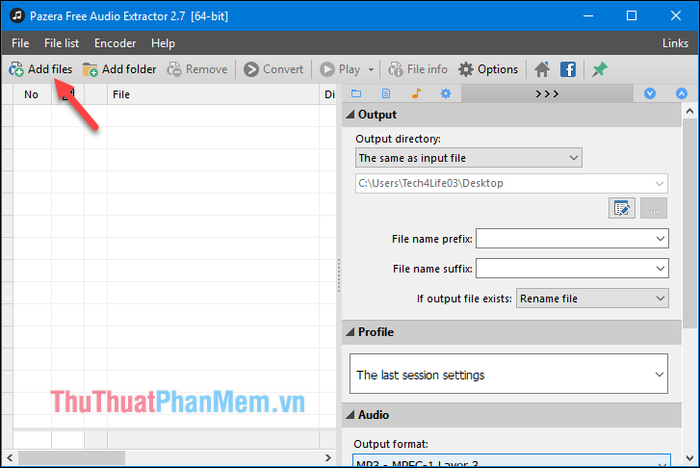
Bước 2: Cửa sổ duyệt file sẽ hiện ra, bạn chọn thư mục chứa video và chọn video cần tách nhạc. Bạn cũng có thể chọn nhiều video cùng lúc, sau đó nhấn Open để tiếp tục.
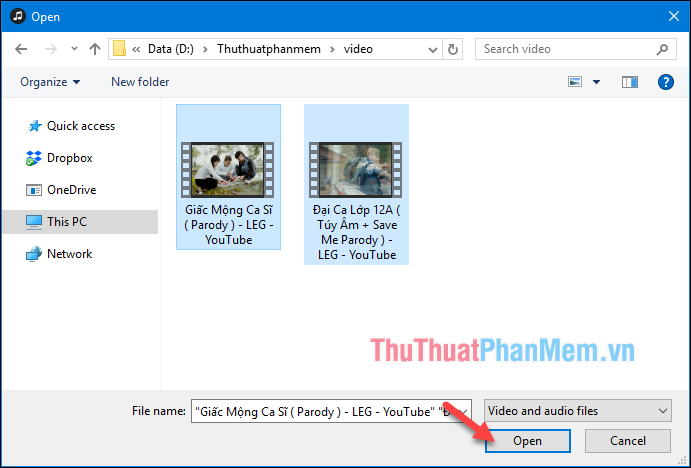
Bước 3: Sau khi chọn video, bạn có thể tùy chỉnh chất lượng và định dạng nhạc muốn tách bằng cách nhấn vào mục Profile, chọn mũi tên trỏ xuống và lựa chọn chất lượng phù hợp. Ví dụ, ở đây mình chọn định dạng MP3 với chất lượng 129 kbit/s.
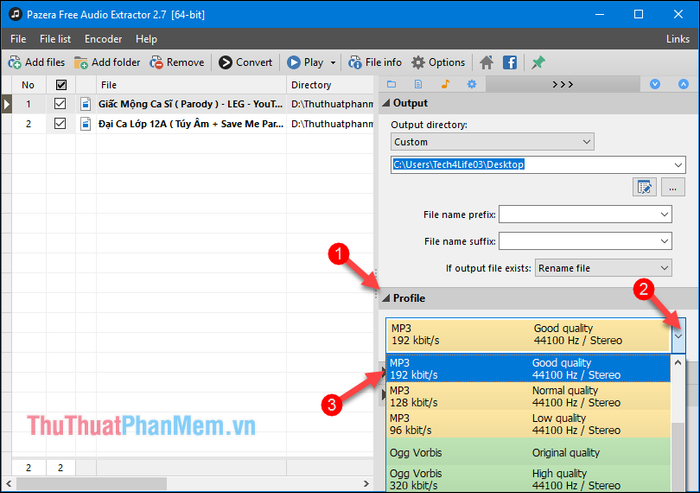
Bước 4: Bạn có thể chọn thư mục lưu file nhạc sau khi tách bằng cách nhấn vào biểu tượng ở mục Output. Một cửa sổ mới sẽ hiện ra, bạn có thể tạo thư mục mới và chọn nơi lưu trữ file nhạc.
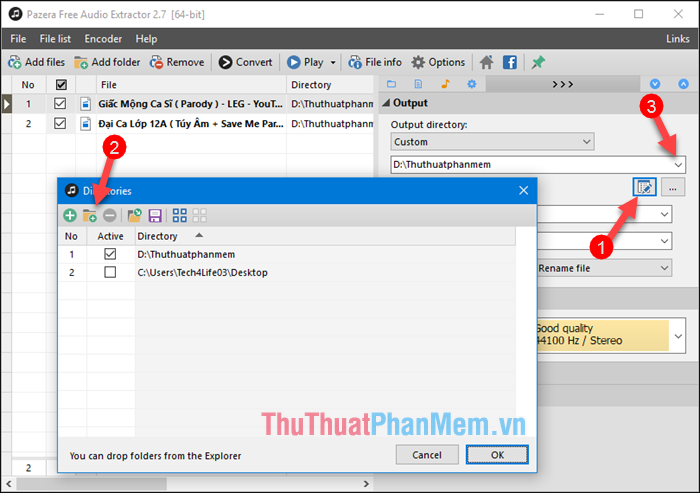
Bước 5: Nhấn nút Convert để bắt đầu quá trình tách nhạc từ video.
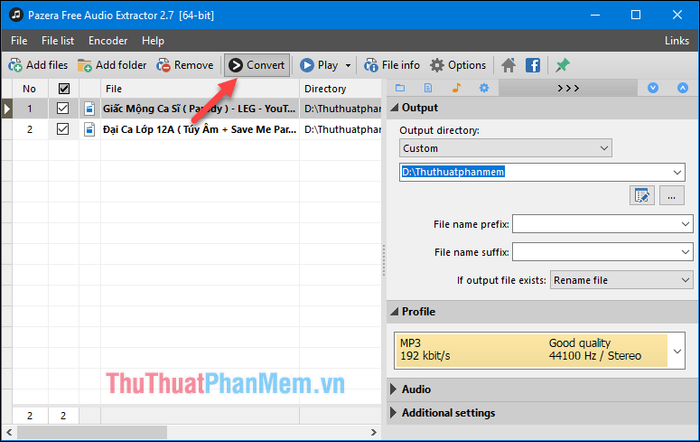
Sau khi quá trình chuyển đổi hoàn tất, bạn mở thư mục đã chọn ở bước 4 để xem kết quả file nhạc đã được tách.
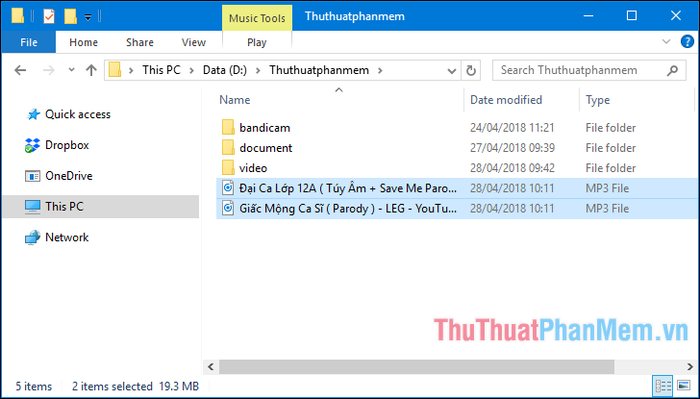
3. Phần mềm tách nhạc Oxelon Media Converter
Oxelon Media Converter cho phép bạn chuyển đổi giữa nhiều định dạng âm thanh hoặc trích xuất âm thanh từ video với chất lượng cao. Phần mềm hỗ trợ thao tác kéo thả, tốc độ xử lý nhanh và khả năng chuyển đổi hàng loạt, giúp tiết kiệm thời gian đáng kể.
Link tải: http://www.oxelon.com/media_converter.html
Bạn tải về, cài đặt và khởi động phần mềm, sau đó thực hiện các bước tách nhạc một cách dễ dàng.
Bước 1: Tại giao diện chính, bạn chọn Add file để thêm video cần tách nhạc vào phần mềm.
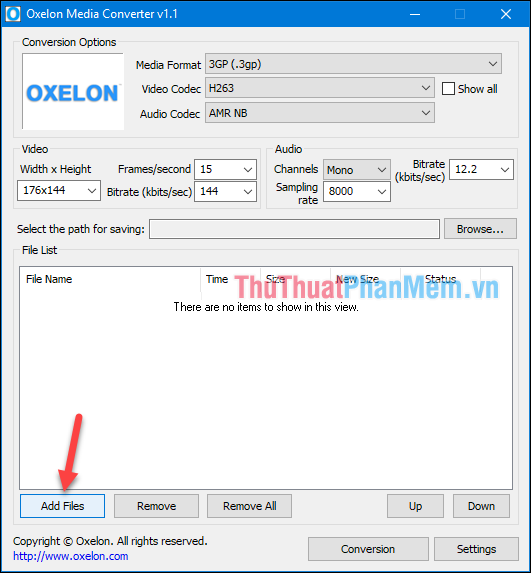
Bước 2: Cửa sổ duyệt file hiện ra, bạn có thể chọn nhiều video cùng lúc và nhấn Open để thêm vào phần mềm.
Lưu ý: Tên video cần viết bằng tiếng Anh hoặc tiếng Việt không dấu, không chứa ký tự đặc biệt để tránh lỗi trong quá trình xử lý.
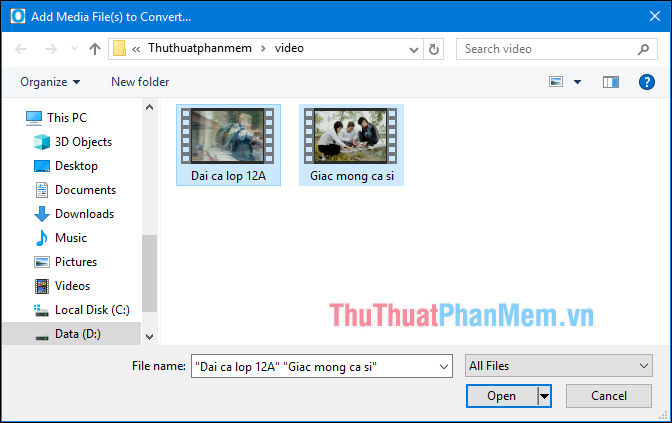
Bước 3: Sau khi thêm video, bạn tiến hành cấu hình các tùy chọn như hình minh họa dưới đây:
- Chọn định dạng nhạc đầu ra là MP3
- Chọn chất lượng âm thanh 128 kbit/s
- Chọn thư mục lưu trữ file nhạc sau khi tách
- Nhấn Conversion để bắt đầu quá trình tách nhạc

Hãy chờ một chút để quá trình tách nhạc hoàn tất một cách trơn tru.
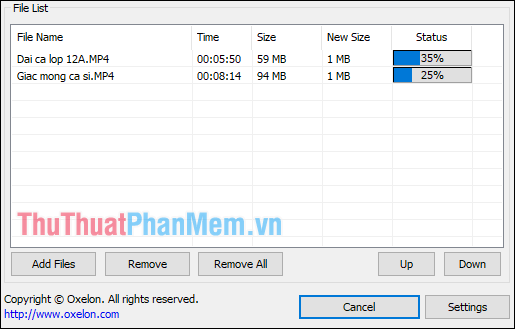
Sau khi hoàn thành, bạn mở thư mục đã chọn ở bước 3 để kiểm tra kết quả file nhạc đã được tách.
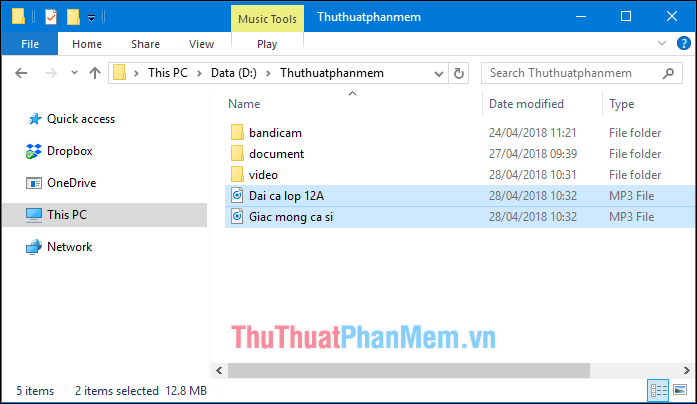
Trên đây là top 3 phần mềm tách nhạc từ video hiệu quả nhất mà Tripi giới thiệu đến bạn. Hy vọng bạn sẽ tìm được công cụ phù hợp nhất cho nhu cầu của mình. Chúc bạn thành công!
Có thể bạn quan tâm

Top 6 Kem trị thâm đầu gối và khuỷu tay tốt nhất hiện nay

Dây gắm: Thảo dược hữu ích cho người bị bệnh xương khớp

Top 8 Serum chống nắng hiệu quả nhất hiện nay

7 thương hiệu cửa thép chống cháy ưu việt nhất thị trường hiện nay

Top 10 Loại Dầu Cá Omega 3 Tốt Nhất Trên Thị Trường Hiện Nay


